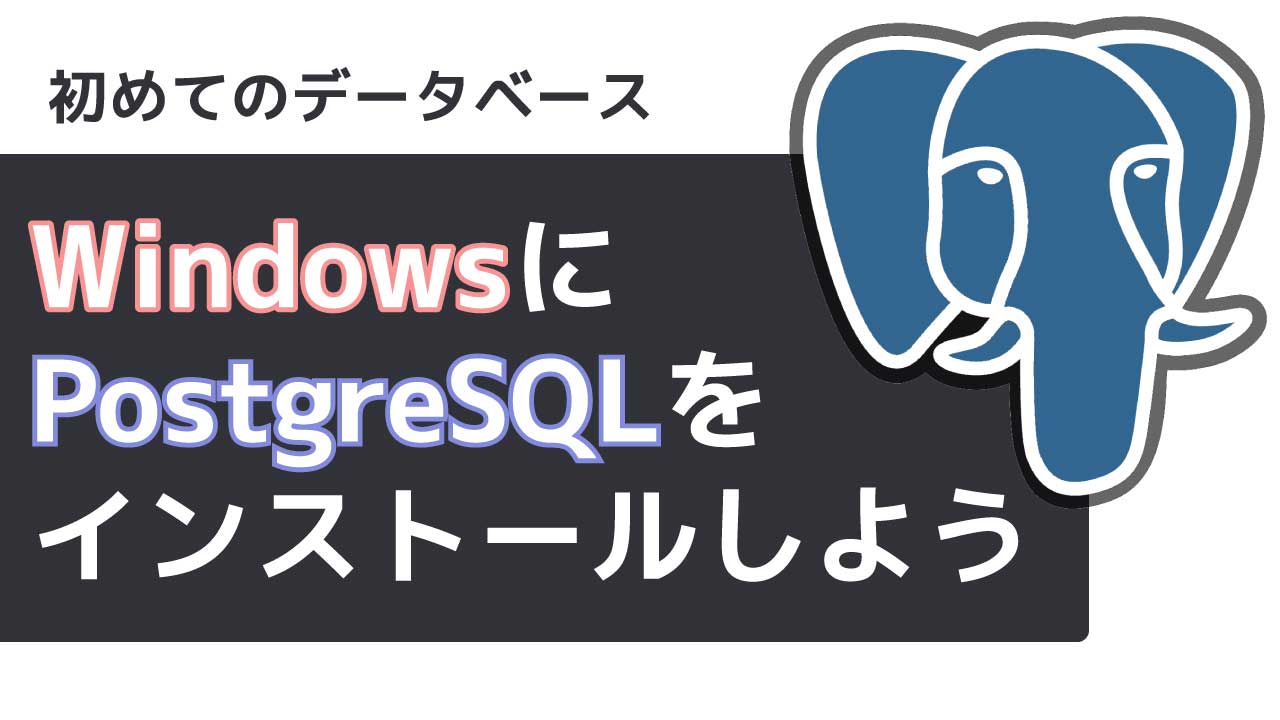WindowsにPostgreSQLをインストールする
今日はPostgreSQLのデータベースをWindowsにインストールする手順を説明します。 では下記のサイトからインストーラーをダウンロードします。 https://www.enterprisedb.com/downloads/postgres-postgresql-downloads 特に指定がない場合は最新版のバージョン15をダウンロードしましょう。 ダウンロードできたら、.exeの実行ファイルをクリックしてインストールを始めます。 Nextを押します。 ファイルの保管場所を教えてあげます。通常はこのままでOKです。 Stack Builderは使わないかもしれないのでチェックをはじしてもOkです。 後は使うと思うのでそのままにしてNextを押します。 データを保管するディレクトリです。これもこのままNextです。 postgresユーザーのパスワードを設定します。 後からつかうので忘れないものに! 次にポートの設定です。 外からアクセスする場合にポート番号を指定してあげます。(データベースがアパートのビルなら、ポートはそのドア番号みたいなものです。) Localです。 これはデフォルトのままでOKです。 で、Next。 インストールを開始だっ。 インストールが始まります。。。 あとちょっとだね。 インストールが完了しました。 最後のチェックボックスは外してFinishして大丈夫です。 とくに追加でインストールしたツールとかはないので。 おまけ もし、コマンドラインからPSQLを実行したい場合は環境変数にPostgresのパスを登録してあげる必要があります。 それは調べてやってみてください。